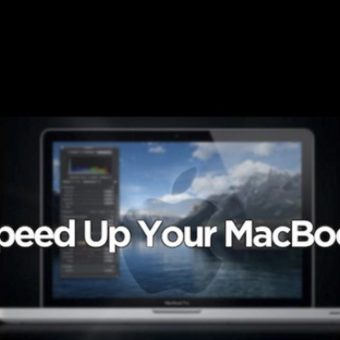Tổng Hợp
MacBook có dùng được bút cảm ứng không, dòng nào có?
Nhiều người khi sử dụng MacBook thường thắc mắc liệu MacBook có thể dùng bút cảm ứng như iPad hay không. Đây là câu hỏi khá phổ biến, đặc biệt với những ai làm thiết kế, vẽ kỹ thuật số hoặc muốn ghi chú trực tiếp trên màn hình.
Nội dung
MacBook có dùng được bút cảm ứng không?
Hiện tại, MacBook không hỗ trợ bút cảm ứng trực tiếp trên màn hình như iPad. Các dòng MacBook, kể cả MacBook Air và MacBook Pro, đều chỉ sử dụng màn hình LCD/Retina thông thường, không có tính năng cảm ứng. Vì vậy, bạn không thể dùng Apple Pencil hoặc bút stylus để thao tác trực tiếp trên màn hình MacBook.
Những cách thay thế khi muốn dùng bút với MacBook
Mặc dù không thể viết trực tiếp lên màn hình, bạn vẫn có một số giải pháp thay thế:
+ Dùng iPad và Apple Pencil với tính năng Sidecar: Kết nối iPad với MacBook, biến iPad thành màn hình phụ cảm ứng để vẽ hoặc ghi chú.
+ Dùng bảng vẽ (Graphic Tablet): Các thiết bị như Wacom, XP-Pen, Huion kết nối với MacBook qua USB-C/USB, hỗ trợ vẽ chuyên nghiệp.
+ Ứng dụng bên thứ ba: Một số app cho phép iPad hoạt động như màn hình cảm ứng cho MacBook, hỗ trợ nhập liệu bằng bút stylus.

Dòng nào có hỗ trợ tốt nhất?
+ MacBook Air (M1, M2, M3): Kết hợp tốt với iPad để học tập, ghi chú, vẽ cơ bản qua Sidecar.
+ MacBook Pro (M1, M2, M3, M4): Phù hợp cho designer, họa sĩ, người làm multimedia khi kết hợp cùng iPad Pro + Apple Pencil hoặc bảng vẽ chuyên nghiệp.
Kết luận
MacBook không có màn hình cảm ứng và không dùng trực tiếp bút cảm ứng, nhưng với sự hỗ trợ từ iPad hoặc bảng vẽ, người dùng vẫn có thể trải nghiệm đầy đủ chức năng vẽ, thiết kế và ghi chú bằng bút. Nếu bạn thường xuyên cần viết vẽ trực tiếp trên màn hình, có thể cân nhắc iPad Pro, còn MacBook phù hợp hơn cho công việc tổng hợp, xử lý nặng và kết nối thiết bị ngoại vi.